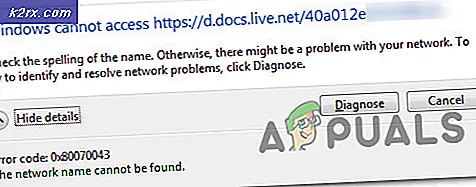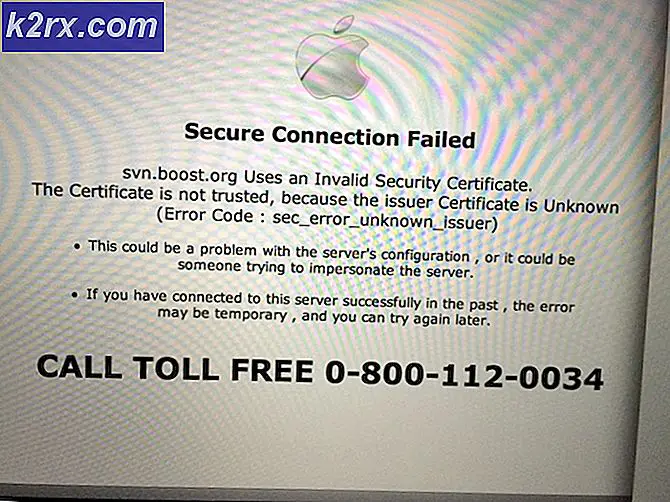Fix: Windows Update Error 0x80070057
Kesalahan 0x80070057 menunjukkan bahwa pembaruan windows telah gagal dan ada banyak alasan untuk kesalahan pop-up yang dapat merusak komponen pembaruan windows, pembaruan sebelumnya yang gagal dan menyebabkan korupsi dengan file sistem yang diperlukan untuk mengemas dan membongkar paket pembaruan, dan menerapkan mereka. Nomor 0x80070057 adalah angka kesalahan heksadesimal, dan umum terjadi di Windows Vista, 7, 8, dan 10.
Kesalahan biasanya diikuti oleh pesan panjang yang Ada beberapa masalah menginstal pembaruan, tetapi kami akan mencoba lagi nanti Jika Anda terus melihat ini dan ingin mencari web atau menghubungi dukungan untuk informasi, ini dapat membantu - (0x80070057). Kesalahan ini mungkin juga muncul dengan pesan yang sedikit berbeda seperti Terjadi kesalahan
Dalam panduan ini, kami telah mencantumkan beberapa metode yang telah berhasil untuk sejumlah besar pengguna di Windows Vista, 7, 8 dan 10. Silakan melalui semua metode, karena mereka terus diperbarui. Dari pengalaman, saya dapat mengatakan bahwa Anda akan perlu kembali ke halaman ini karena akan ada beberapa restart saat Anda melakukan dan melalui metode, oleh karena itu akan lebih baik untuk mengirimkan tautan laman ini ke email Anda atau tandai halaman ini sehingga Anda dapat kembali ke sana.
Metode 1: Kembalikan Pemutakhiran Pembaruan Windows
Unduh dan jalankan Reimage Plus untuk memindai dan memulihkan repositori yang korup dan hilang dari sini, kemudian coba perbarui Windows. Jika tidak berhasil, pindah ke Metode 2.
Metode 2: Jalankan SFC Scan
lihat langkah-langkah di sini.
Metode 3: Jalankan SFCFix
Klik di sini, dan jalankan file SFCFix.exe. Setujui perintah pada command prompt dengan menekan tombol apa saja hingga selesai.
Metode 4: Jalankan SURT
Jika Anda menjalankan Windows 7/8/10, unduh SURT di sini dan jalankan. Setelah selesai menginstal, coba jalankan pembaruan windows lagi. Jika masih tidak berfungsi, lanjutkan dengan langkah-langkah pendaftaran di bawah ini.
Metode 5: Registry Edit
- Tahan Tombol Windows dan Tekan R
- Ketik notepad dan Klik OK
- Di notepad, salin dan tempel baris berikut: Windows Registry Editor Versi 5.00 [HKEY_LOCAL_MACHINE \ SOFTWARE \ Microsoft \ WindowsUpdate \ UX]
IsConvergedUpdateStackEnabled = dword: 00000000 [HKEY_LOCAL_MACHINE \ SOFTWARE \ Microsoft \ WindowsUpdate \ UX \ Settings]
UxOption = dword: 00000000 - Klik File -> Save As
- Setel jenis file ke Semua File dan simpan file ini sebagai wufix.reg di Desktop Anda.
- File harus persis wufix.reg karena ekstensi * .reg adalah pemicu untuk menjalankan file ini melalui registri. Sekarang jalankan file, dan setujui untuk meminta.
Setelah program dijalankan periksa untuk melihat apakah itu memperbaiki masalah; jika tidak, unduh skrip Reset Windows Update dan jalankan sebagai administrator. [Unduh di Sini] (Klik kanan dan pilih Simpan sebagai). Simpan ke Desktop Anda, kemudian klik kanan padanya dan pilih Run As Administrator.
Metode 6: 04/08/2016 Pembaruan Ulang Tahun Windows 10 Gagal Karena Kesalahan 0x80070057
Ketika Windows 10 tidak dapat memverifikasi unduhan, kesalahan terlihat pada Windows 10 juga. Banyak, pengguna diperbarui dari Windows 7 ke Windows 10 dan beberapa pembaruan sudah diterapkan sebelum Pembaruan Ulang Tahun, jadi masuk akal untuk percaya bahwa mungkin ada kerusakan parah dengan pembaruan toko, yang mencegah Pembaruan Hari Jadi dari yang diinstal. Solusi untuk memperbaiki masalah ini adalah dengan menonaktifkan internet, (LAN atau WAN) ketika penginstal sedang memverifikasi File Pembaruan Ulang Tahun.
- Pegang Kunci Windows dan Tekan R. Ketik ncpa.cpl dan Klik OK.
- Klik kanan Adaptor LAN Nirkabel Anda atau Adaptor LAN Ethernet dan pilih Nonaktifkan . Setelah pembaruan selesai diverifikasi, Anda dapat mengaktifkannya dengan mengklik kanan adaptor yang dinonaktifkan.
Selain itu, banyak pengguna mulai sering membeku dan crash pada Windows 10 mereka setelah menginstal Pembaruan Hari Jadi. Jika ini kasusnya, periksa panduan berikut @ Pembaruan Ulang Tahun Anniversary
Metode 7: Menghapus CloudFogger
Beberapa pengguna melaporkan menerima galat 0x80070057 saat melakukan pencadangan, pemulihan sistem, dan peningkatan versi. Sesuai kelahiran, akar penyebab masalah ini adalah CloudFlogger. Masalah ini muncul karena alat pihak ketiga seperti CloudFlogger menginstal driver filter yang mengganggu panggilan sistem.
- Tekan tombol Windows + R, ketik appwiz.cpl dan klik OK . Di Windows 8.1 atau yang lebih baru, Anda dapat menekan terus tombol Windows + X dan pilih Program / Aplikasi dan Fitur .
- Cari melalui daftar untuk CloudFogger dan kemudian klik dua kali. Ikuti petunjuk di uninstaller dan untuk menyelesaikan penghapusan instalasi.
- Reboot PC Anda dan kemudian periksa apakah masalah sudah hilang.
Kesalahan 0x80070057 juga terkait dengan Manajer Kredensial pada Windows 10. Jika Anda mendapatkan kesalahan dengan manajer kredensial, periksa parameter yang salah tentang cara memperbaikinya.
TIP PRO: Jika masalahnya ada pada komputer Anda atau laptop / notebook, Anda harus mencoba menggunakan Perangkat Lunak Reimage Plus yang dapat memindai repositori dan mengganti file yang rusak dan hilang. Ini berfungsi dalam banyak kasus, di mana masalah ini berasal karena sistem yang rusak. Anda dapat mengunduh Reimage Plus dengan Mengklik di Sini